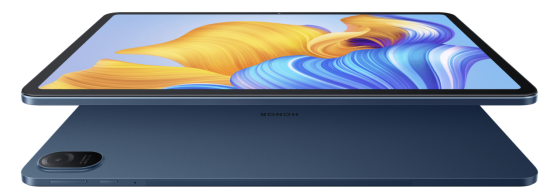Onko sinun koskaan jaettava tietokoneesi näyttöä jonkun kanssa, eikä hän näe, mitä oikealla puolella on? Tai ehkä työskentelet projektin parissa ja haluat katsella sitä vaakatilassa, mutta nykyinen näyttösi on pystytilassa. Ei ongelmaa! Tässä blogikirjoituksessa opetamme sinulle kuinka helposti käännät tai käännät tietokoneesi näyttöä niin, että näet aina sen, mitä haluat nähdä.

Tapoja tietokoneen näytön kääntämiseen tai kiertämiseen
Voit kääntää tai kiertää tietokoneen näyttöä muutamalla eri tavalla. Käymme läpi jokaisen menetelmän, jotta voit valita sinulle parhaiten sopivan.Kuitenkin,sinun on tiedettävä, mikä Windows-versio tietokoneessasi on juoksee ennen kuin valitset minkään tavan. Tämä löytyy siirtymällä kohtaan "Ohjauspaneeli" ja sitten "Järjestelmä". Windows-versio näkyy kohdassa "Järjestelmätyyppi". Kun tiedät Windows-versiosi, voit kokeilla jotakin seuraavista tavoista:
Menetelmä1 : käytä ohjauspaneelia
Ohjauspaneeli on helpoin tapa kääntää tai kiertää tietokoneen näyttöä.
Windows 10- ja Windows 11 -käyttäjät voivat tehdä sen seuraavasti:
1.Napsauta Käynnistä-painiketta.
2.Napsauta Asetukset-kuvaketta (ratassymboli) oikeassa yläkulmassa.
3.Napsauta Näyttöasetukset
4.Vieritä alas Mittakaava ja asettelu -osioon.
5.Muuta näytön suuntaa.
Windows 7 -käyttäjät voivat noudattaa näitä ohjeita:
1.Napsauta Käynnistä-painiketta.
2.ValitseOhjauspaneeli > Ulkoasu ja mukauttaminen > Näyttö > Näytön tarkkuus.
3.Napsauta Suunta-kohdan vieressä olevaa pudotusvalikkoa ja valitse haluamasi asetus.
Menetelmä2 : Käytäk näppäimistöshortcuts
Jos haluat nopeasti kääntää tai kiertää tietokoneen näyttöä, voit käyttää pikanäppäintäs. Mutta aluksi ysinun on päivitettävä näytönohjaimesi ajurit ja konsoliohjelma. Ja nhuomioi tämä pikanäppäimet toimivats useimmissa tietokoneissa, joissa on Intel-näytönohjain mutta saa ollaei ole saatavilla kaikilla tietokoneilla. Lisäksi pikakuvake voidaan mukauttaaz ed tietokoneeseen asennetusta Intel-apuohjelmasta.

Windows 7-, Windows 8- ja Windows 10 -käyttäjille pikanäppäins ovat: Ctrl + Alt + nuolinäppäin, seuraavat nuolinäppäinten eri toiminnot:
1.Vasen nuolipainike -R käännä näyttöäsi 90 astetta vasemmalle.
2.Oikea nuolipainike -R käännä näyttöäsi 90 astetta oikealle.
3.Nuoli ylös -Fkäännä näyttösi ylösalaisin.
4.Nuoli alas -R palauta näyttö normaaliin asetukseen.
Ja Windows 11:llesinä pystytKäytä Ctrl+Alt ja ylänuolta vaihtaaksesi vaakasuuntaan tai vasenta nuolinäppäintä vaihtaaksesi pystysuuntaan.
Tapa kolme: käytä Intel Graphics -ohjauspaneelia
Jos sinulla on Intel-näytönohjain, voit käyttää Intel Graphics -ohjauspaneelia tietokoneen näytön kääntämiseen tai kiertämiseen. Voit seurata näitä ohjeita:
1.Avaa Intel Graphics Control Panel. Näissä korteissa on kuvakkeet ilmaisinalueella, joita napsauttamalla saat ohjauspaneelin näkyviin. Tai voit tehdä tämän napsauttamalla hiiren kakkospainikkeella työpöytääsi ja valitsemalla "Grafiikkaominaisuudet".
2.Napsauta "Näyttö"-välilehteä.
3.Valitse "Suunta"-osion avattavasta valikosta haluamasi asetus.
4.Napsauta "Käytä" tallentaaksesi muutokset.
Johtopäätös
Yhteenvetona,nämä ovat vain muutamia tapoja kääntää tai kiertää tietokoneen näytön näyttöä.Toivomme, että tämä blogikirjoitus on auttanut sinua oppimaan, kuinka se tehdään. Tämän tiedon avulla voit säätää näyttöäsi niin, että se näyttää aina sen, mitä sinun tarvitsee nähdä. Kiitos lukemisesta ja onnea!